-
Cómo cambiar la barra de herramientas de Internet Explorer Posiciones
-
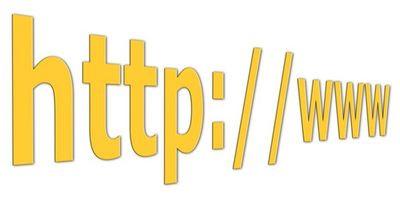
Por defecto, varias barras de herramientas se muestran en la parte superior de la ventana de Internet Explorer. Dependiendo de la versión de Internet Explorer, éstos pueden incluir barras de herramientas para sus enlaces favoritos, botones de navegación y el menú y las barras de herramientas adicionales que haya instalado desde terceros proveedores. Muchos usuarios de computadoras pasan mucho tiempo mirando a una ventana del navegador web, y por esta razón la apariencia del navegador puede ser una cosa muy personal. Desbloquear las barras de herramientas en Internet Explorer para moverlos a la ubicación de su elección y hacer que su navegador lo más productiva y agradable a la vista, ya que puede ser.Instrucciones
1 Haga clic en el menú "Ver" en la parte superior de la ventana de Internet Explorer, o haga clic en el botón "Herramientas" si no se muestra el menú "Ver". Pase el puntero del ratón sobre "Barras de herramientas" y haga clic en "Bloquear las barras de herramientas" para quitar la marca de verificación al lado de él y desbloquear las barras de herramientas del navegador de reposicionamiento. Cada barra de herramientas del navegador tiene ahora una línea vertical de puntos en el borde izquierdo.
2 Haga clic y mantenga una línea vertical de puntos, a continuación, arrastre la línea hacia la izquierda o hacia la derecha para expandir o contraer la barra de herramientas horizontal. Las otras barras de herramientas se redimensionan automáticamente para llenar cualquier espacio vacío que se crea.
3 Haga clic y mantenga una línea vertical de puntos, a continuación, arrastre la línea vertical para mover la barra de herramientas seleccionada a una fila diferente en la parte superior de la ventana de Internet Explorer. Para crear una nueva fila, arrastre la barra de herramientas seleccionada por debajo de la fila inferior de las barras de herramientas.
4 Vuelva a colocar la marca de verificación al lado de "Bloquear las barras de herramientas" cuando esté satisfecho con las nuevas posiciones de las barras de herramientas.
